Corrija o erro de atualização do Windows 0x8007001d corretamente
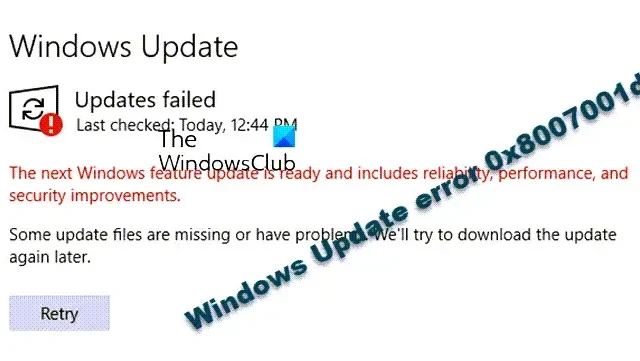
O erro 0x8007001d do Windows Update pode ocorrer devido a um cache corrompido do Windows Update, drivers de sistema desatualizados, arquivos danificados do Windows Update etc.
Corrigir o erro de atualização do Windows 0x8007001d
Antes de começar, reinicie o computador e o roteador e certifique-se de ter uma conexão estável com a Internet. Se isso não ajudar, você pode seguir as soluções abaixo:
- Execute a solução de problemas do Windows Update.
- Verifique o status do Windows Update Services
- Limpar arquivo pendente.xml
- Execute o Windows Update no estado de inicialização limpa.
- Limpe o conteúdo das pastas SoftwareDistribution e catroot2.
- Redefina os componentes do Windows Update.
- Instale a atualização manualmente.
1] Execute a solução de problemas do Windows Update
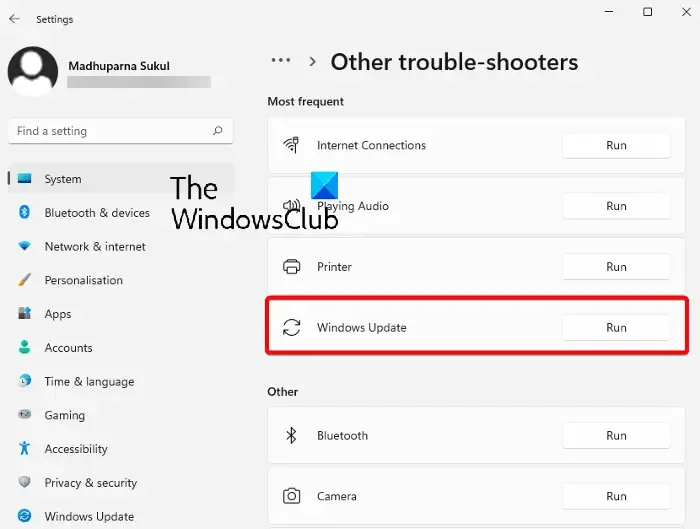
O primeiro método a ser tentado seria executar o solucionador de problemas integrado do Windows Update para corrigir o erro 0x8007001d . A solução de problemas procurará quaisquer irregularidades na atualização e aplicará a correção automaticamente. Você pode então reiniciar o seu PC e verificar se o erro de atualização foi resolvido.
2] Verifique o status do Windows Update Services
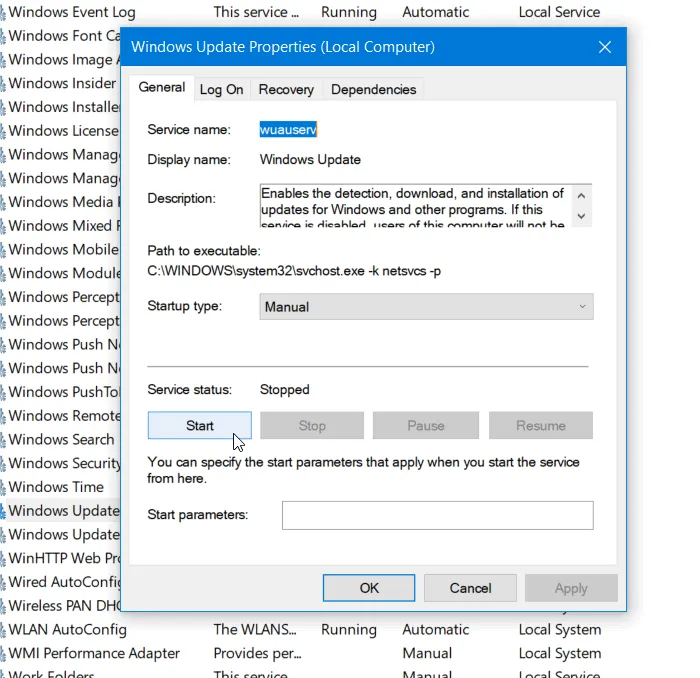
A configuração padrão em um PC autônomo com Windows 11/10 é a seguinte:
- Serviço Windows Update – Manual (Acionado)
- Serviços Médicos do Windows Update – Manual
- Serviços Criptográficos – Automático
- Serviço de Transferência Inteligente em Segundo Plano – Manual
- DCOM Server Process Launcher – Automático
- RPC Endpoint Mapper – Automático
- Instalador do Windows – Manual.
Isso garantirá que os Serviços necessários estejam disponíveis.
3] Limpar arquivo pending.xml
Abra uma janela de prompt de comando elevado, digite o seguinte e pressione Enter:
Ren c:\windows\winsxs\pending.xml pending.old
Isso renomeará o arquivo pending.xml para pending.old. Agora tente novamente.
4] Execute o Windows Update no estado de inicialização limpa
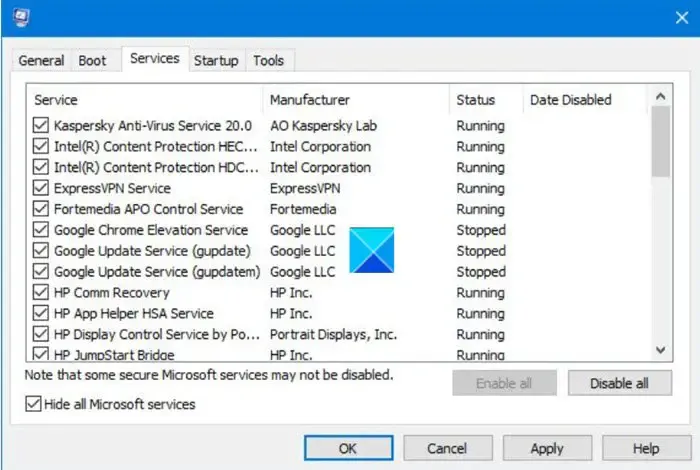
Em algumas situações, solucionar o erro do Windows Update em um estado de inicialização limpa é uma ideia melhor. Executar uma inicialização limpa iniciará seu computador com um conjunto mínimo de drivers e programas de inicialização. Depois de entrar no estado de inicialização limpa, tente executar o Windows Update e verifique se o erro persiste.
5] Limpe o conteúdo das pastas SoftwareDistribution e catroot2
As pastas catroot e catroot2 são as pastas do sistema operacional Windows necessárias para o processo do Windows Update. A pasta SoftwareDistribution é usada para armazenar temporariamente arquivos que podem ser necessários para instalar o Windows Update em seu PC.
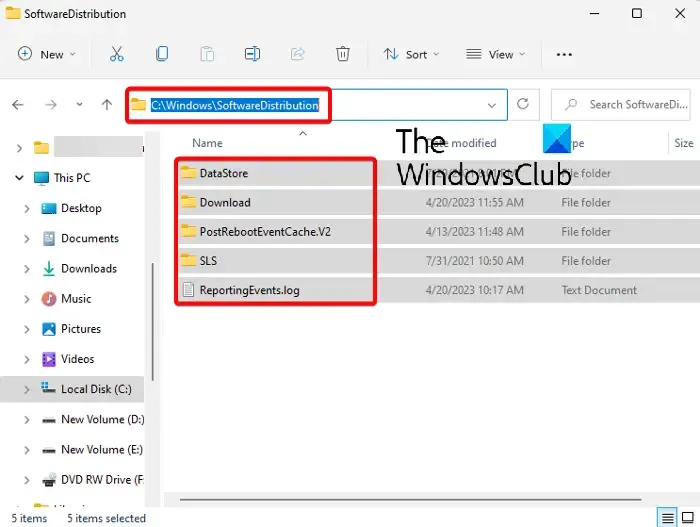
Às vezes, o conteúdo dessa pasta pode ser corrompido e interferir no armazenamento de dados do sistema e na pasta de download , levando ao erro 0x8007001d do Windows Update . Portanto, certifique-se de excluir o conteúdo das pastas catroot e catroot2 e limpe o conteúdo da pasta SoftwareDistribution para corrigir o erro de atualização.
6] Redefinir os componentes de atualização do Windows
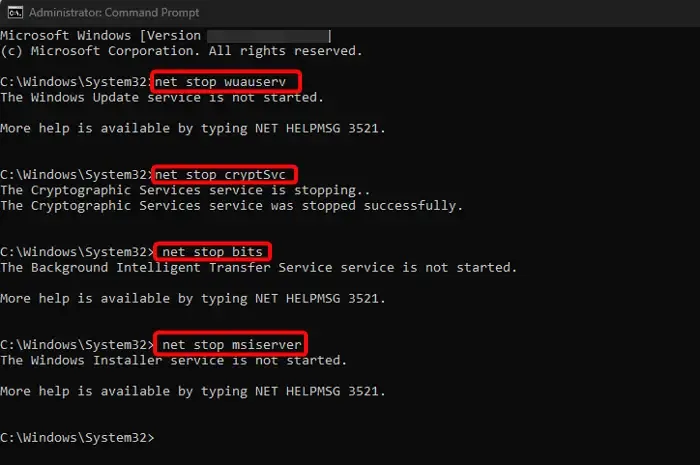
As atualizações do Windows geralmente falham devido a componentes de atualização danificados. Nesses casos, redefinir os componentes do Windows Update pode ajudar.
Use a ferramenta Redefinir Windows Update Agent (ferramenta da Microsoft) ou a ferramenta Redefinir Windows Update (de terceiros) e veja se isso ajuda você. Este script do PowerShell ajudará você a redefinir o Windows Update Client . Veja esta postagem se quiser redefinir manualmente cada componente do Windows Update para o padrão .
7] Instale a atualização manualmente
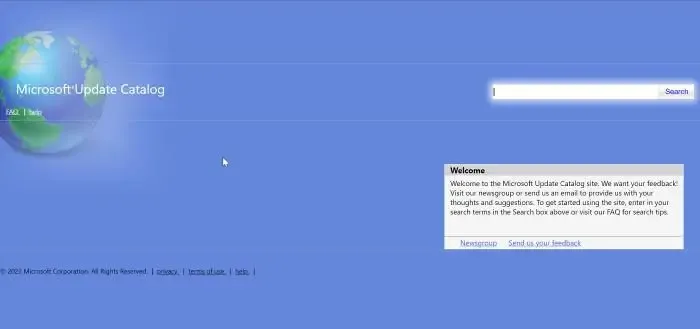
Às vezes, é mais fácil instalar as atualizações do Windows manualmente e isso pode ajudá-lo a se livrar de muitos problemas, como esse erro. Para isso, anote o número do KB da atualização do problema, visite a página Catálogo do Microsoft Update , digite o número do KB (por exemplo, KB2565063 ) no campo de pesquisa e pressione Enter .
Na próxima tela, clique em Download e uma nova janela pop-up será aberta. Baixe o arquivo com base na arquitetura do seu sistema ( 32 bits/64 bits ) e siga as instruções na tela. Quando a instalação estiver concluída, reinicie o seu PC para que a atualização seja aplicada.
Por que o Windows 11 não está atualizando?
Pode haver diferentes razões pelas quais o Windows 11 não está atualizando . A causa comum inclui cache corrompido do Windows Update, conectividade ruim com a Internet, interferência de hardware externo, espaço insuficiente em disco ou componentes danificados do Windows Update.
O que é um erro de loop de atualização do Windows 11?
Após uma atualização ou atualização, o Windows pode ficar preso em um loop de reinicialização sem fim e seu PC pode continuar reiniciando. Isso pode ocorrer se o sistema não conseguir atualizar os arquivos principais por algum motivo e, portanto, tentar fazê-lo sempre após a reinicialização – e falhar novamente. Isso é chamado de erro de loop do Windows Update.



Deixe um comentário